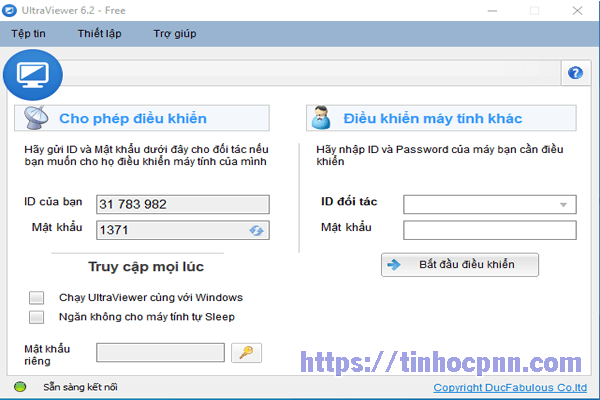Hướng dẫn gõ tiếng Việt trong photoshop thành công 100%
Các bước gõ tiếng Việt trong photoshop thành công
Phần mềm photoshop là một trong những phần mềm chỉnh sửa ảnh thông dụng, được nhiều người chọn dùng. Tuy vậy, đối với người dùng tiếng Việt, thì thường gặp lỗi không gõ được tiếng Việt trong photoshop, dù đã chỉnh về font chữ VNI. Chữ viết cứ bị lỗi không đọc được, hoặc đúng tiếng Việt, nhưng kích thước, size chữ không chuẩn, gây mất thẩm mỹ, khó chịu.
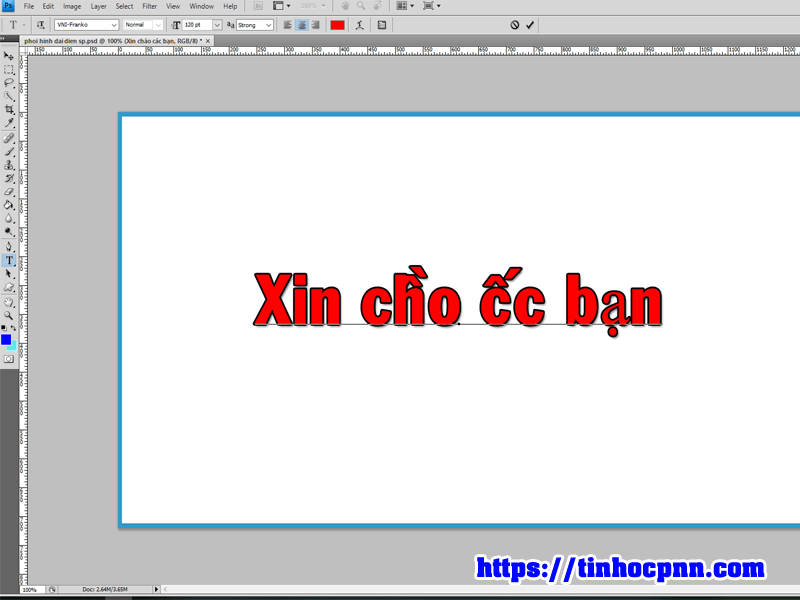
Trong bài viết hôm nay, Tin học PNN sẽ hướng dẫn bạn cách gõ tiếng Việt trong photoshop thành công, mình đã test thử trên các bản photoshop portable và cả bản cài đặt chính thức.
Trước hết bạn cần phải cài Unikey vào máy tính, dưới đây là các bước để gõ tiếng Việt trong photoshop thành công.
Bước 1. Bạn click chuột phải vào Unikey, sau đó chạy Unikey dưới quyền admin (run as administrator). Nếu phần mềm Unikey được chạy sẵn trong windows, thì bạn cứ mạnh dạn click chuột phải vào icon Unikey, rồi nhấn kết thúc. Sau đó bật chọn chạy dưới quyền Admin

Bước 2. Bạn chọn bảng mã VNI Windows, sau đó đóng phần mềm Unikey lại.

Bước 3. Bật phần mềm thiết kế chỉnh sửa hình ảnh photoshop lên, trong phần font chữ, các bạn chọn font chữ VNI. Vậy là bạn có thể gõ tiếng Việt thành công với photoshop.

Tóm lại, để gõ tiếng Việt thành công trên phần mềm photoshop, các bạn cần lưu ý hai vấn đề chính:
- Bật unikey dưới quyền admin, chọn bảng mã VNI Windows
- Mở photoshop lên, chọn font chữ VNI
Bạn chưa thực hiện được, có thể xem video hướng dẫn chi tiết cách gõ tiếng Việt có dấu trong photoshop
Xem thêm các bài hướng dẫn khác trong thủ thuật máy tính
Nếu bạn vẫn không gõ tiếng Việt thành công trong photoshop, hãy để lại bình luận bên dưới để mọi người có thể giúp đỡ bạn.
—————————–
Nếu bạn cảm thấy bài viết hay và hữu ích, hãy like và share Fanpage Tin học PNN, để tiếp tục theo dõi những bài viết khác trong tương lai.